电脑已成为人们日常生活中的重要部分,学习工作时,许多人会将宝贵资料存储于Win10系统硬盘中,难免担心他人会偷偷窃取,那么我们该怎么解决呢?最简单便捷的方式即为加密保护。
win10家庭版如何设置文件才可以不被复制
1、首先我们右键点击我们需要加密的文件或者文件夹,然后在其中选择属性选项。
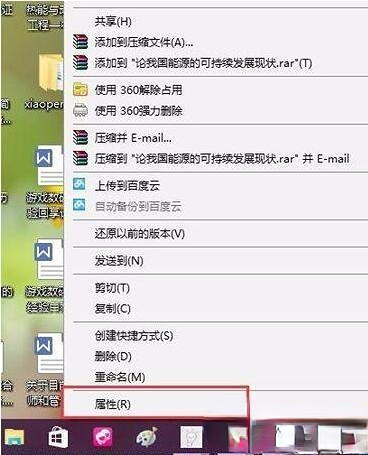
2、这个时候我们在文件或者文件夹属性页面中,我们点击首个选项卡中的高级菜单按钮,在点击进入文件夹高级菜单属性页面。

3、我们可以在文件的属性界面中,找到加密内容已经保护数据这个选项将他勾选起来,然后在点击确定按钮即可。

4、随后我们的页面会提示我们是否加密此文件夹,这个时候你可以自由的选择是否需要加密,如果有必要的话就可以直接加密文件。

5、最后我们的文件加密以后,我们还可以看到问价图标的右上角中含有一个锁的标志,这个时候就证明我们的文件缺失已经成功加密了。

延展阅读:win10家庭版复制粘贴需要权限丨win10进程出现系统中断
© 版权声明
THE END















